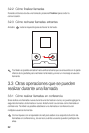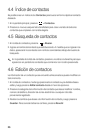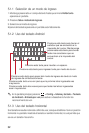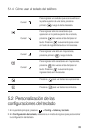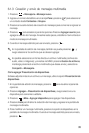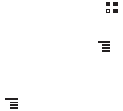
29
4.9.4 Cómo agregar el widget Flujos a la pantalla principal
Mantenga presionada el área en blanco de la pantalla principal. En el menú que
aparece en pantalla, presione
Agregar widget
>
Redes sociales
para agregar
Flujos a la pantalla principal.
Por medio de este widget, es posible acceder en forma rápida a Flujos, o buscar
directamente las últimas eventos y actualizar el estado de sus amigos en la pantalla
principal.
4.10 Administración de Grupos
4.10.1 Creación de grupos
1. En la pantalla principal, presione >
Contactos
. Luego deslice el dedo hacia la
izquierda sobre la barra tabuladora y presione
Grupos
.
2. En la lista de grupos, presione y luego presione
Crear grupo
.
3. Ingrese el nombre y la imagen que desee asignar al grupo y luego configure un
tono de llamada para dicho grupo.
4. Presione >
Agregar miembro
para agregar miembros al grupo.
5. Seleccione los contactos que desee agregar al grupo y luego presione
Aceptar
.
6. Cuando haya finalizado, presione
Guardar
para guardar la información del grupo.
4.10.2 Edición de grupos
La información de un grupo que se encuentra almacenada se puede modificar en
todo momento.
1. En la lista de grupos, mantenga presionado el grupo cuyos detalles desea editar y
luego presione la opción
Editar grupo
desde el menú de opciones.
2. Realice los cambios que desee a la información del grupo y luego presione
Guardar
. Para cancelar todos los cambios realizados a la información del grupo,
presione
Cancelar
.